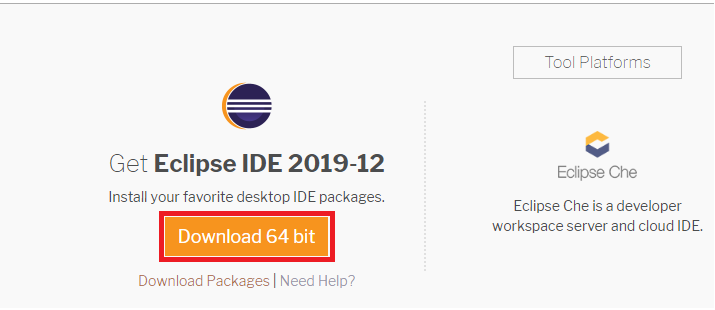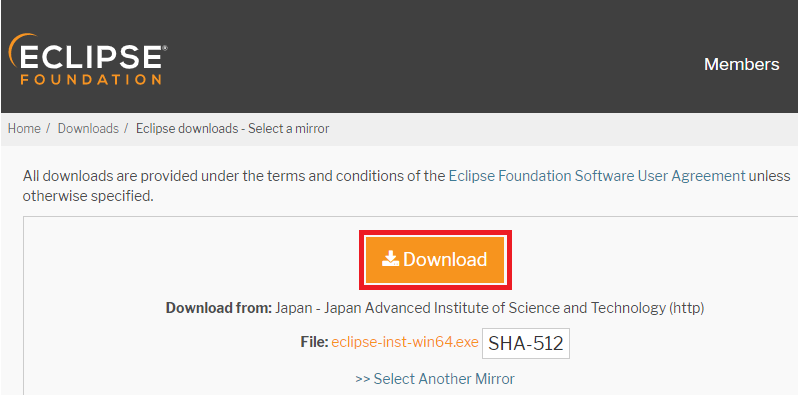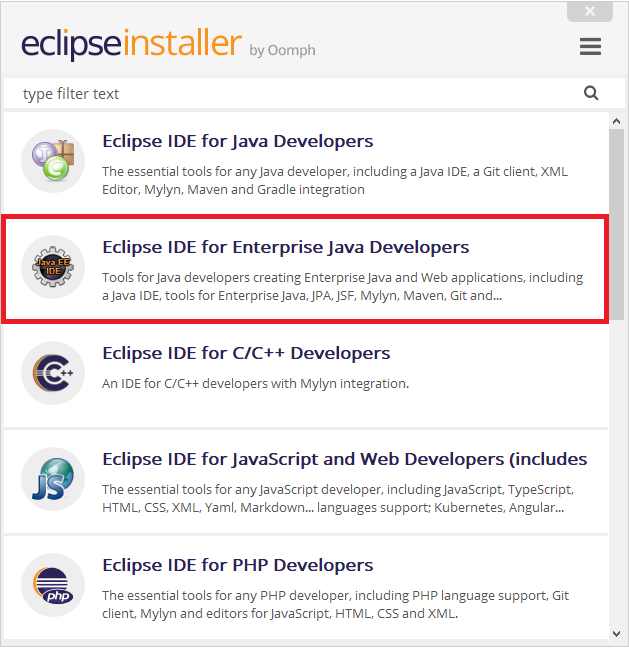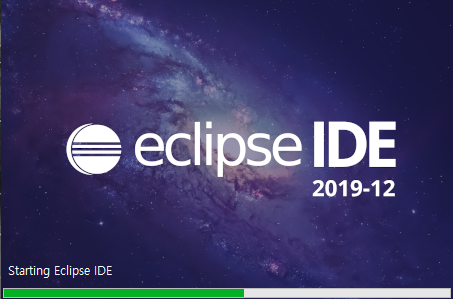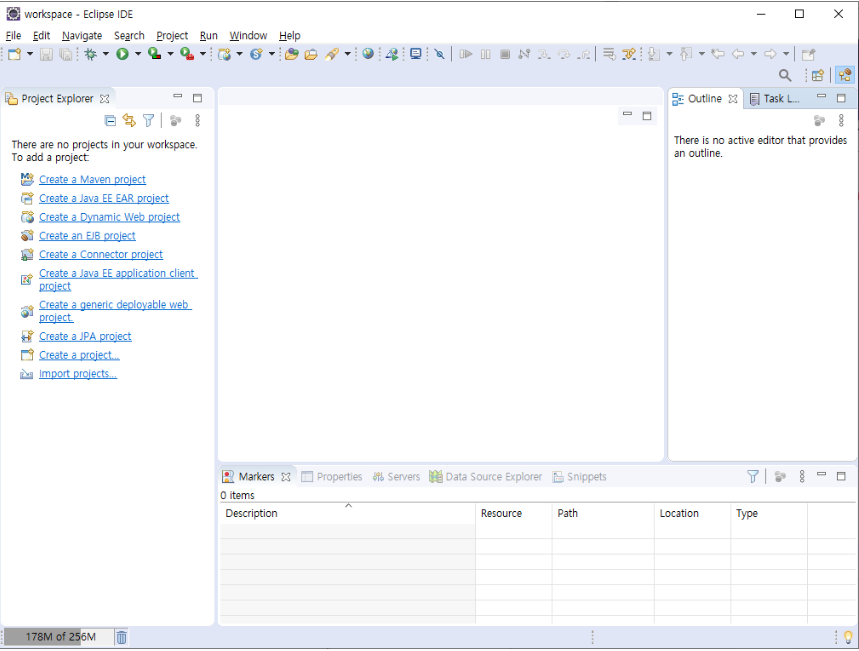이클립스 설치 방법
- 아래 링크를 통해 eGovFrame Download 페이지에 접속합니다.
https://www.eclipse.org/downloads/ - 다운로드 버튼을 클릭합니다.
- 한번 더 다운로드 버튼을 클릭합니다.
- 다운로드가 진행됩니다.
- 다운로드 받은 파일을 실행시킨 후 'Eclipse IDE for Enterprise Java Developers(개발자용)'을 클릭합니다.
※ 개발자용은 개발 시 필요한 플러그인을 포함하여 설치합니다.
- 'Installation Folder'를 통해 원하는 경로를 선택한 후 'INSTALL' 버튼을 클릭합니다.
※ 필자는 D:\1900_WEB_LHS에 설치했습니다.
※ Java는 기본적으로 깔려있어야합니다. - 설치가 완료되고 'LAUNCH' 버튼을 눌러 실행합니다.
- 'Browse...'를 클릭한 후 Eclipse를 설치했던 경로에 'workspace'를 잡아준 뒤 'Launch'를 클릭합니다.
※ workspace 경로는 꼭 해당 경로로 잡지 않아도 상관 없습니다.
※ 'Use this as the default and do not ask again'를 체크하면 이후에는 해당 창이 출력되지 않습니다. - 해당 창이 나오면서 Eclipse가 실행되면 설치 끝!